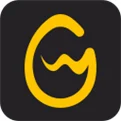SecureCRT如何修改字符编码
在使用securecrt进行远程连接时,字符编码问题可能会给我们带来一些困扰。比如出现乱码等情况,这时候就需要对字符编码进行修改。下面就来详细介绍一下securecrt修改字符编码的方法。
常见字符编码问题
在通过securecrt连接远程设备时,如果字符编码设置不正确,可能会出现中文显示为乱码、特殊字符无法正常显示等问题。这不仅影响我们与远程设备的交互,还可能导致信息读取错误。
修改字符编码的步骤
1. 打开securecrt软件,连接到相应的远程设备。
2. 连接成功后,点击菜单栏中的“选项”,选择“会话选项”。
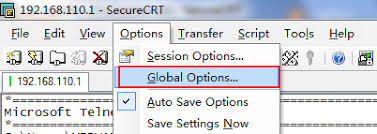
3. 在弹出的会话选项窗口中,找到“终端”选项卡。
4. 在终端选项卡中,找到“外观”区域。这里可以看到“字符编码”的设置选项。
5. 常见的字符编码有utf-8、gbk等。根据实际情况选择合适的编码。如果远程设备支持utf-8编码,且中文显示有问题,可尝试将字符编码改为utf-8。
6. 设置完成后,点击“确定”保存设置。
检查编码是否生效
修改字符编码后,在终端中输入一些包含中文或特殊字符的命令或文本,查看显示是否正常。如果仍然存在乱码问题,可以尝试重新连接远程设备,或者检查远程设备端的字符编码设置是否与securecrt一致。
其他相关注意事项
1. 不同的操作系统和设备可能对字符编码有不同的要求和兼容性。所以在修改编码时,要综合考虑双方的情况。
2. 如果在修改字符编码后,某些功能或操作出现异常,可尝试恢复之前的编码设置,排查问题所在。
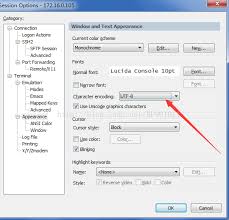
3. 定期备份securecrt的会话配置文件,以防修改编码等设置导致问题后,能够方便地恢复到之前的状态。
通过正确地修改securecrt的字符编码,可以有效地解决远程连接中的字符显示问题,让我们与远程设备的交互更加顺畅和准确。掌握这一技巧,能大大提升我们使用securecrt进行远程操作的体验。